如何將現有用戶添加到Sudo組?
在Linux系統中賦予普通用戶管理員權限的最常用方法是將其加入sudo組或wheel組,具體步驟如下:1. 使用sudo usermod -aG sudo username命令將用戶添加到sudo組(適用於Debian/Ubuntu系統);2. 對於CentOS/RHEL系統,則使用sudo usermod -aG wheel username並將%wheel ALL=(ALL) ALL配置啟用;3. 通過groups username命令確認用戶是否成功加入對應組;4. 切換至該用戶並執行sudo ls /root驗證權限是否生效;若遇到問題可檢查組名是否正確、配置文件是否啟用對應組以及查看系統日誌獲取錯誤線索。

在Linux 系統中,如果你已經有一個普通用戶賬戶,並希望賦予它管理員權限,最常用的方法是把這個用戶加入到sudo組。這樣該用戶就可以通過sudo命令來執行需要root 權限的操作。
下面就是幾種常見方式,你可以根據自己的系統環境選擇適合的方法操作。
使用usermod 命令添加用戶到sudo 組
這是最直接的方式。大多數基於Debian 或Ubuntu 的系統中, sudo組已經存在,只需將用戶加入即可:
sudo usermod -aG sudo username
-
-aG表示“追加到組”,不會影響用戶已有的其他組權限。 -
username是你要添加的用戶名稱。
注意:修改後用戶需要重新登錄才能生效,因為組信息是在登錄時加載的。
在CentOS / RHEL 系統中使用wheel 組
有些發行版(比如CentOS、RHEL)默認使用的是wheel組而不是sudo組。你需要把用戶添加到這個組:
sudo usermod -aG wheel username
同時確保/etc/sudoers文件中啟用了wheel組的權限。可以檢查這行是否存在並取消註釋:
%wheel ALL=(ALL) ALL
如果你不確定用哪個組,可以用
groups username查看當前系統的管理員組命名方式。
檢查用戶是否已加入sudo 組
你可以通過以下命令確認某個用戶是否已經被正確添加到了sudo或wheel組:
groups username
輸出中應該包含對應的組名。例如:
username : usergroup sudo
如果沒看到相關組名,說明添加失敗或者還沒生效。
驗證sudo 權限是否生效
切換到目標用戶,然後嘗試執行一個需要sudo的命令,比如:
sudo ls /root
如果系統提示輸入密碼並且能成功列出內容,說明權限已經生效。
如果你遇到權限被拒絕或用戶不在sudoers 文件中的錯誤,那可能是因為:
- 用戶沒有被正確添加到組;
- 所使用的組名和系統默認不一致;
-
/etc/sudoers文件配置有誤。
這時候可以查看/var/log/auth.log (Ubuntu/Debian)或/var/log/secure (CentOS/RHEL)獲取更多線索。
基本上就這些步驟。雖然看起來簡單,但注意不同系統細節略有差異,尤其是組名和配置文件位置,別搞混了就行。
以上是如何將現有用戶添加到Sudo組?的詳細內容。更多資訊請關注PHP中文網其他相關文章!

熱AI工具

Undress AI Tool
免費脫衣圖片

Undresser.AI Undress
人工智慧驅動的應用程序,用於創建逼真的裸體照片

AI Clothes Remover
用於從照片中去除衣服的線上人工智慧工具。

Clothoff.io
AI脫衣器

Video Face Swap
使用我們完全免費的人工智慧換臉工具,輕鬆在任何影片中換臉!

熱門文章

熱工具

記事本++7.3.1
好用且免費的程式碼編輯器

SublimeText3漢化版
中文版,非常好用

禪工作室 13.0.1
強大的PHP整合開發環境

Dreamweaver CS6
視覺化網頁開發工具

SublimeText3 Mac版
神級程式碼編輯軟體(SublimeText3)
 如何在Windows 11/10中執行SUDO命令
Mar 09, 2024 am 09:50 AM
如何在Windows 11/10中執行SUDO命令
Mar 09, 2024 am 09:50 AM
透過sudo指令,使用者可以在提升權限模式下執行指令,而無需切換到超級使用者模式。本文將介紹如何在Windows系統中模擬類似sudo指令的功能。什麼是數道司令部? Sudo(「超級使用者do」的縮寫)是一種命令列工具,允許基於Unix的作業系統(如Linux和MacOS)的使用者以提升的權限執行命令,這些權限通常是管理員所擁有的。在Windows11/10中執行SUDO命令然而,隨著最新發布的Windows11Insider預覽版推出,Windows用戶現在也可以體驗到這項功能。這項新功能使用戶能夠
 如何在 Windows 10 或 11 WSL 上安裝 Oracle Linux – 子系統
Apr 14, 2023 pm 10:07 PM
如何在 Windows 10 或 11 WSL 上安裝 Oracle Linux – 子系統
Apr 14, 2023 pm 10:07 PM
在Windows10上安裝OracleLinux8或7.5的步驟|11WSL1.啟用WSL–Windows子系統Linux我們需要擁有的第一件事是WSL,如果尚未啟用它,請啟用它。前往搜尋框並輸入–開啟或關閉Windows功能。在選項出現時,按一下以開啟相同。在開啟的視窗中,向下捲動並選擇為Linux的Windows子系統提供的方塊。然後點選確定按鈕。之後重新啟動系統以套用變更。 2.在Windows11或10上下載OracleLinx8或
 如何在 Alpine Linux 上啟用或停用防火牆?
Feb 21, 2024 pm 12:45 PM
如何在 Alpine Linux 上啟用或停用防火牆?
Feb 21, 2024 pm 12:45 PM
在AlpineLinux上,你可以使用iptables工具來設定和管理防火牆規則。以下是在AlpineLinux上啟用或停用防火牆的基本步驟:檢查防火牆狀態:sudoiptables-L如果輸出結果中顯示有規則(例如,有一些INPUT、OUTPUT或FORWARD規則),則表示防火牆已啟用。如果輸出結果為空,則表示防火牆目前處於停用狀態。啟用防火牆:sudoiptables-PINPUTACCEPTsudoiptables-POUTPUTACCEPTsudoiptables-PFORWARDAC
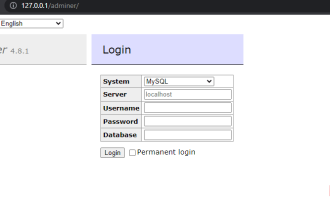 在Windows 10或11上安裝Adminer的步驟
Apr 23, 2023 pm 04:40 PM
在Windows 10或11上安裝Adminer的步驟
Apr 23, 2023 pm 04:40 PM
在Windows11或10上安裝Adminer的步驟在Windows11和10作業系統上都可以依照這些步驟安裝Adminer來管理不同的資料庫系統。 1.在Windows上啟用WSL如果您已經啟用了WSL,請轉到下一步,否則轉到Windows開始功能表並鍵入“開啟或關閉Windows功能”,並在其圖示出現時將其開啟。向下捲動到WindowsSubsystemforLinux,選擇它,然後點擊OK按鈕。 WSL安裝完成後,會出現對話方塊要求您重新啟動系統。 2
 linux sudo密碼是什麼
Feb 15, 2023 am 10:34 AM
linux sudo密碼是什麼
Feb 15, 2023 am 10:34 AM
linux sudo密碼是隨機的,即每次開機都有一個新的root密碼,其設定新密碼的方法是:1、在終端輸入命令“sudo passwd”,然後輸入當前用戶的密碼,按下“Enter”鍵;2、重新在終端機輸入新的密碼並確認即可。
 什麼是 sudo,為什麼它如此重要?
Feb 21, 2024 pm 07:01 PM
什麼是 sudo,為什麼它如此重要?
Feb 21, 2024 pm 07:01 PM
sudo(超級使用者執行)是Linux和Unix系統中的關鍵指令,允許一般使用者以root權限執行特定指令。 sudo的功能主要體現在以下幾個方面:提供權限控制:sudo透過授權使用者以臨時方式取得超級使用者權限,從而實現了對系統資源和敏感操作的嚴格控制。普通用戶只能在需要時透過sudo獲得臨時的特權,而不需要一直以超級用戶登入。提升安全性:透過使用sudo,可以避免在常規操作中使用root帳號。使用root帳戶進行所有操作可能會導致意外的系統損壞,因為任何錯誤或不小心的操作都將具有完全的權限。而
 Linux Debian11伺服器安裝SSH,建立新使用者並允許SSH遠端登錄,及SSH安全登入設定!
Mar 01, 2024 pm 07:16 PM
Linux Debian11伺服器安裝SSH,建立新使用者並允許SSH遠端登錄,及SSH安全登入設定!
Mar 01, 2024 pm 07:16 PM
在Debian11伺服器上安裝SSH並建立新使用者允許SSH遠端登入的步驟如下:步驟1:安裝SSH為了安裝SSH伺服器,您需要以root使用者或具有sudo特權的使用者身分登入您的Debian11伺服器。在終端機中執行以下指令來安裝SSH伺服器:sudoaptupdatesudoaptinstallopenssh-server步驟2:建立新使用者要建立一個新用戶,您可以使用adduser指令。將下面的命令替換為您想要的使用者名稱:sudoaddusernew_username系統會提示您設定新使用者的密碼和其
 nginx反向代理快取教學。
Feb 18, 2024 pm 04:48 PM
nginx反向代理快取教學。
Feb 18, 2024 pm 04:48 PM
以下是nginx反向代理快取的教學:安裝nginx:sudoaptupdatesudoaptinstallnginx設定反向代理:開啟nginx設定檔:sudonano/etc/nginx/nginx.conf在http區塊中加入以下設定來啟用快取:http{...proxy_cache_path /var/cache/nginxlevels=1:2keys_zone=my_cache:10mmax_size=10ginactive=60muse_temp_path=off;proxy_cache







